如何绘制建筑底层平面图
- 格式:doc
- 大小:2.22 MB
- 文档页数:17
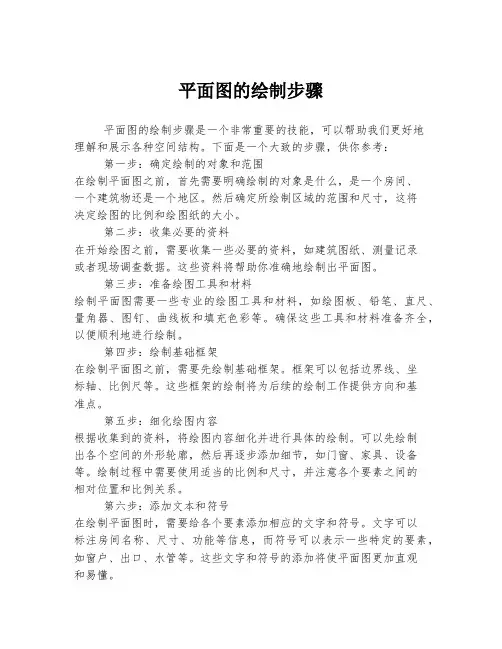
平面图的绘制步骤平面图的绘制步骤是一个非常重要的技能,可以帮助我们更好地理解和展示各种空间结构。
下面是一个大致的步骤,供你参考:第一步:确定绘制的对象和范围在绘制平面图之前,首先需要明确绘制的对象是什么,是一个房间、一个建筑物还是一个地区。
然后确定所绘制区域的范围和尺寸,这将决定绘图的比例和绘图纸的大小。
第二步:收集必要的资料在开始绘图之前,需要收集一些必要的资料,如建筑图纸、测量记录或者现场调查数据。
这些资料将帮助你准确地绘制出平面图。
第三步:准备绘图工具和材料绘制平面图需要一些专业的绘图工具和材料,如绘图板、铅笔、直尺、量角器、图钉、曲线板和填充色彩等。
确保这些工具和材料准备齐全,以便顺利地进行绘制。
第四步:绘制基础框架在绘制平面图之前,需要先绘制基础框架。
框架可以包括边界线、坐标轴、比例尺等。
这些框架的绘制将为后续的绘制工作提供方向和基准点。
第五步:细化绘图内容根据收集到的资料,将绘图内容细化并进行具体的绘制。
可以先绘制出各个空间的外形轮廓,然后再逐步添加细节,如门窗、家具、设备等。
绘制过程中需要使用适当的比例和尺寸,并注意各个要素之间的相对位置和比例关系。
第六步:添加文本和符号在绘制平面图时,需要给各个要素添加相应的文字和符号。
文字可以标注房间名称、尺寸、功能等信息,而符号可以表示一些特定的要素,如窗户、出口、水管等。
这些文字和符号的添加将使平面图更加直观和易懂。
第七步:校对和修正完成绘图工作之后,需要进行校对和修正。
校对可以帮助发现可能存在的错误和问题,如尺寸不准确、图形关系混乱等。
修正则是根据校对结果对绘图进行修改和调整,确保最终的平面图是准确并且符合要求的。
以上就是平面图绘制的大致步骤。
当然,在实际操作中还有很多细节和技巧需要掌握,需要不断地实践和经验积累。
希望这篇文章能够对你有所帮助,祝你绘制出精确而美观的平面图!。
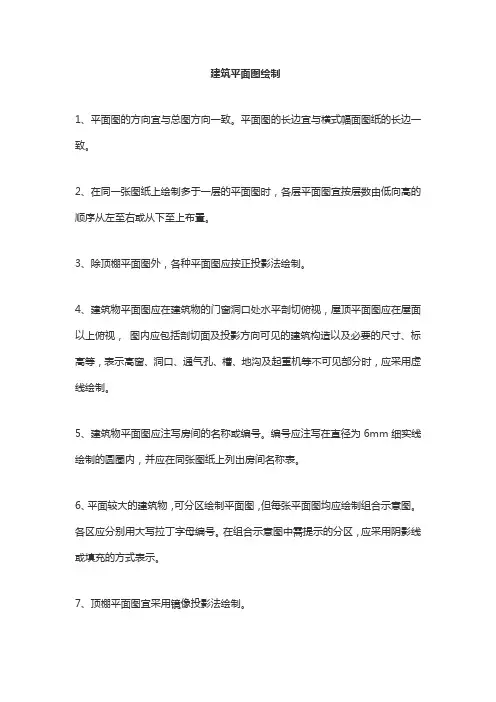
建筑平面图绘制
1、平面图的方向宜与总图方向一致。
平面图的长边宜与横式幅面图纸的长边一致。
2、在同一张图纸上绘制多于一层的平面图时,各层平面图宜按层数由低向高的顺序从左至右或从下至上布置。
3、除顶棚平面图外,各种平面图应按正投影法绘制。
4、建筑物平面图应在建筑物的门窗洞口处水平剖切俯视,屋顶平面图应在屋面以上俯视,图内应包括剖切面及投影方向可见的建筑构造以及必要的尺寸、标高等,表示高窗、洞口、通气孔、槽、地沟及起重机等不可见部分时,应采用虚线绘制。
5、建筑物平面图应注写房间的名称或编号。
编号应注写在直径为6mm细实线绘制的圆圈内,并应在同张图纸上列出房间名称表。
6、平面较大的建筑物,可分区绘制平面图,但每张平面图均应绘制组合示意图。
各区应分别用大写拉丁字母编号。
在组合示意图中需提示的分区,应采用阴影线或填充的方式表示。
7、顶棚平面图宜采用镜像投影法绘制。
8、室内立面图的内视符号(图4.1.8-1)应注明在平面图上的视点位置、方向及立面编号(图4.1.8-2,4.1.8-3)。
符号中的圆圈应用细实线绘制,可根据图面比例圆圈直径选择8mm~12mm。
立面编号宜用拉丁字母或阿拉伯数字。

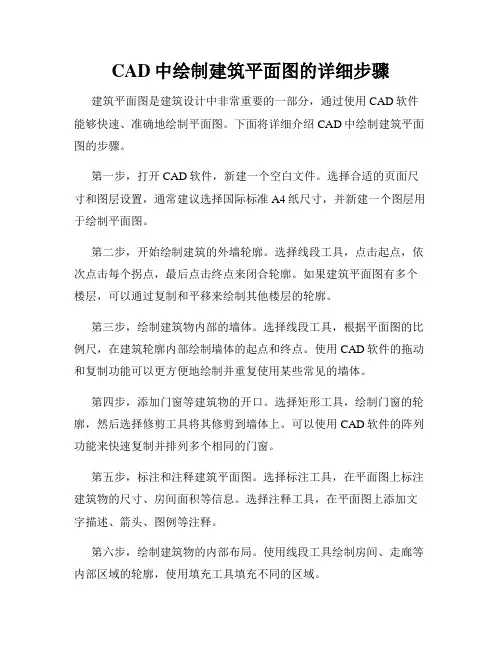
CAD中绘制建筑平面图的详细步骤建筑平面图是建筑设计中非常重要的一部分,通过使用CAD软件能够快速、准确地绘制平面图。
下面将详细介绍CAD中绘制建筑平面图的步骤。
第一步,打开CAD软件,新建一个空白文件。
选择合适的页面尺寸和图层设置,通常建议选择国际标准A4纸尺寸,并新建一个图层用于绘制平面图。
第二步,开始绘制建筑的外墙轮廓。
选择线段工具,点击起点,依次点击每个拐点,最后点击终点来闭合轮廓。
如果建筑平面图有多个楼层,可以通过复制和平移来绘制其他楼层的轮廓。
第三步,绘制建筑物内部的墙体。
选择线段工具,根据平面图的比例尺,在建筑轮廓内部绘制墙体的起点和终点。
使用CAD软件的拖动和复制功能可以更方便地绘制并重复使用某些常见的墙体。
第四步,添加门窗等建筑物的开口。
选择矩形工具,绘制门窗的轮廓,然后选择修剪工具将其修剪到墙体上。
可以使用CAD软件的阵列功能来快速复制并排列多个相同的门窗。
第五步,标注和注释建筑平面图。
选择标注工具,在平面图上标注建筑物的尺寸、房间面积等信息。
选择注释工具,在平面图上添加文字描述、箭头、图例等注释。
第六步,绘制建筑物的内部布局。
使用线段工具绘制房间、走廊等内部区域的轮廓,使用填充工具填充不同的区域。
第七步,绘制建筑物的家具和设备。
选择相应的家具和设备图标库,从中选择合适的图标,并将其拖放到平面图上。
第八步,调整图层和颜色。
根据需要,可以调整不同图层的显示和颜色,使平面图更加清晰易读。
第九步,保存和打印建筑平面图。
保存平面图的文件,并选择合适的纸张和打印设置,将其打印出来或导出为其他格式的文件。
以上是CAD中绘制建筑平面图的详细步骤。
通过CAD软件的强大功能和灵活性,我们可以更高效地完成建筑设计工作,并且可以随时进行修改和调整。
希望本教程能对初学者提供一些帮助,让他们更快地掌握CAD绘图技巧。

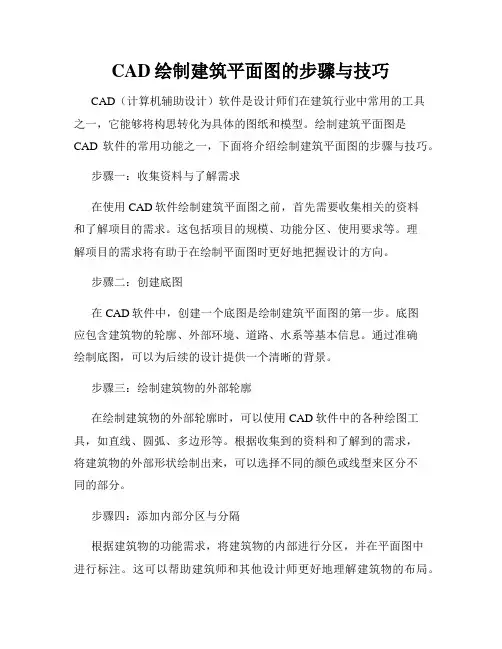
CAD绘制建筑平面图的步骤与技巧CAD(计算机辅助设计)软件是设计师们在建筑行业中常用的工具之一,它能够将构思转化为具体的图纸和模型。
绘制建筑平面图是CAD软件的常用功能之一,下面将介绍绘制建筑平面图的步骤与技巧。
步骤一:收集资料与了解需求在使用CAD软件绘制建筑平面图之前,首先需要收集相关的资料和了解项目的需求。
这包括项目的规模、功能分区、使用要求等。
理解项目的需求将有助于在绘制平面图时更好地把握设计的方向。
步骤二:创建底图在CAD软件中,创建一个底图是绘制建筑平面图的第一步。
底图应包含建筑物的轮廓、外部环境、道路、水系等基本信息。
通过准确绘制底图,可以为后续的设计提供一个清晰的背景。
步骤三:绘制建筑物的外部轮廓在绘制建筑物的外部轮廓时,可以使用CAD软件中的各种绘图工具,如直线、圆弧、多边形等。
根据收集到的资料和了解到的需求,将建筑物的外部形状绘制出来,可以选择不同的颜色或线型来区分不同的部分。
步骤四:添加内部分区与分隔根据建筑物的功能需求,将建筑物的内部进行分区,并在平面图中进行标注。
这可以帮助建筑师和其他设计师更好地理解建筑物的布局。
使用CAD软件的分组、图层等功能,可以方便地进行内部分区和分隔的绘制和标注。
步骤五:添加门、窗等细节绘制建筑平面图的关键细节之一是添加门、窗等。
通过在平面图中准确地标注出门、窗的位置和尺寸,可以帮助建筑师和施工人员理解和执行设计意图。
使用CAD软件的精确测量和标注功能,可以确保门、窗的位置和尺寸的准确性。
步骤六:添加建筑元素与家具除了门、窗等细节外,添加建筑元素和家具也是绘制建筑平面图的重要一步。
这些建筑元素和家具的摆放应根据设计需求和空间功能进行合理的布局。
在CAD软件中,可以使用预设的建筑元素和家具或自定义绘制,以满足不同项目的需求。
步骤七:进行稿件的组合与整理在完成所有绘制后,最后一步是整理绘制的稿件。
这包括对线条、颜色和尺寸进行调整,以确保平面图的清晰和美观。

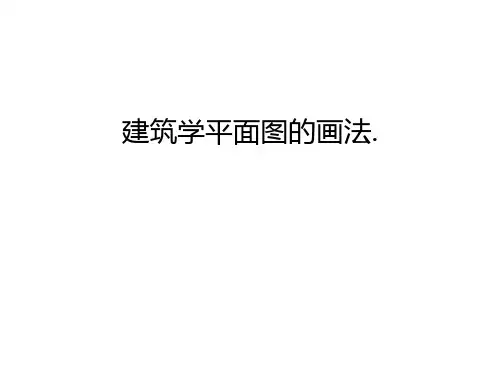
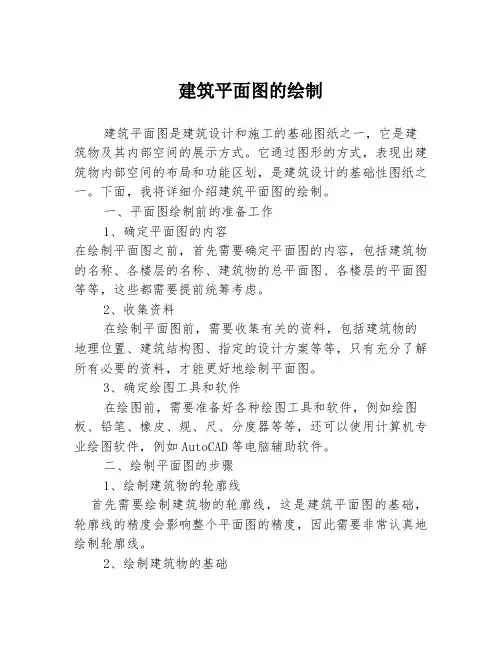
建筑平面图的绘制建筑平面图是建筑设计和施工的基础图纸之一,它是建筑物及其内部空间的展示方式。
它通过图形的方式,表现出建筑物内部空间的布局和功能区划,是建筑设计的基础性图纸之一。
下面,我将详细介绍建筑平面图的绘制。
一、平面图绘制前的准备工作1、确定平面图的内容在绘制平面图之前,首先需要确定平面图的内容,包括建筑物的名称、各楼层的名称、建筑物的总平面图、各楼层的平面图等等,这些都需要提前统筹考虑。
2、收集资料在绘制平面图前,需要收集有关的资料,包括建筑物的地理位置、建筑结构图、指定的设计方案等等,只有充分了解所有必要的资料,才能更好地绘制平面图。
3、确定绘图工具和软件在绘图前,需要准备好各种绘图工具和软件,例如绘图板、铅笔、橡皮、规、尺、分度器等等,还可以使用计算机专业绘图软件,例如AutoCAD等电脑辅助软件。
二、绘制平面图的步骤1、绘制建筑物的轮廓线首先需要绘制建筑物的轮廓线,这是建筑平面图的基础,轮廓线的精度会影响整个平面图的精度,因此需要非常认真地绘制轮廓线。
2、绘制建筑物的基础根据建筑物的设计,需要在轮廓线内部绘制基础,这个基础的大小和形状要根据建筑物的结构而定,确定好基础后,需要用不同颜色进行填充。
3、绘制室内布局和功能区划在轮廓线的基础上,需要进一步绘制室内的布局和功能区划。
通常,建筑平面图会将建筑物内部划分为不同的功能区域,例如客厅、卧室、厨房、书房、洗手间、阳台等等。
4、标注尺寸、名称和符号在建筑平面图中,需要标注不同部位的尺寸、名称和符号,例如窗户的大小、门的位置、水管和电缆的路径等等。
5、颜色和线条的应用在平面图的绘制中,需要使用不同的线条和颜色来表示不同的功能区域和物品,这样可以使整个平面图的结构更加清晰明了。
6、化简在平面图的绘制中,有时需要将图中的冗余部分去掉,使图形更加清晰明了。
三、建筑平面图的注意事项1、准确度和精度准确度和精度非常重要,因为错误的基本维度会产生多个问题,包括设计和建造过程中的错误,因此,需要非常仔细地绘制图纸。
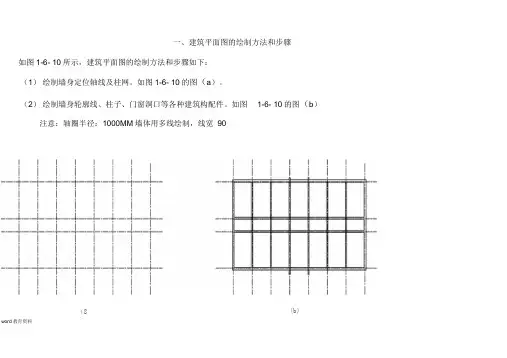
一、建筑平面图的绘制方法和步骤如图1-6- 10所示,建筑平面图的绘制方法和步骤如下: (1) 绘制墙身定位轴线及柱网。
如图1-6- 10的图(a )。
(2) 绘制墙身轮廓线、柱子、门窗洞口等各种建筑构配件。
如图 1-6- 10的图(b )注意:轴圈半径:1000MM 墙体用多线绘制,线宽 90word 教育资料(8)(b)(3) 绘制楼梯、台阶、散水等细部。
如图1-6- 10的图(c)。
(4) 检查全图无误后,擦去多余线条,按建筑平面图的要求加深加粗,并进行门窗编号,画出剖面图剖切位置线等。
如图1-6-10 的图(d)。
(5) 尺寸标注。
一般应标注三道尺寸,第一道尺寸为总尺寸,第二道为轴线尺寸,第三道为细部尺寸。
注意:按标准,第一道尺寸线与最外台阶线10-15MM(扩大100倍),其他尺寸结距离700MM指北针:半径1200,底部300线宽(6) 图名、比例及其他文字内容。
汉字写长仿宋字:图名字高一般为7~10号字,图内说明字一般为5号字。
尺寸数字字高通常用3.5号。
字形要工整、清晰不潦草。
word教育资料联患平日四rioWd)图169踞嬲醵QCXJIa甲一*卧室 Cl卧室 卧室05C 12c一 1鹿1室cl卧室 Cl4560卧室2;D 卧室 卧室J5D0,,口5?05g ,150。
1050105C J500 3600^T ~ ---------------------- f ~T "—53D3600,15项] 3600105C 10 SC 115 DO J D5qi 05 [^150 0J 05C3600 3&Q0 2SQ 26700(3@)J ® <底层平面图1:100二、建筑立面图的绘图方法和步骤如图1-6-13所示,建筑立面图的绘图方法和步骤如下:(1) 室外地坪线、定位轴线、各层楼面线、外墙边线和屋檐线。
如图1-6-13 (a)。
1-6-13 (b) (2) 画各种建筑构配件的可见轮廓,如门窗洞、楼梯间,墙身及其暴露在外墙外的柱子。
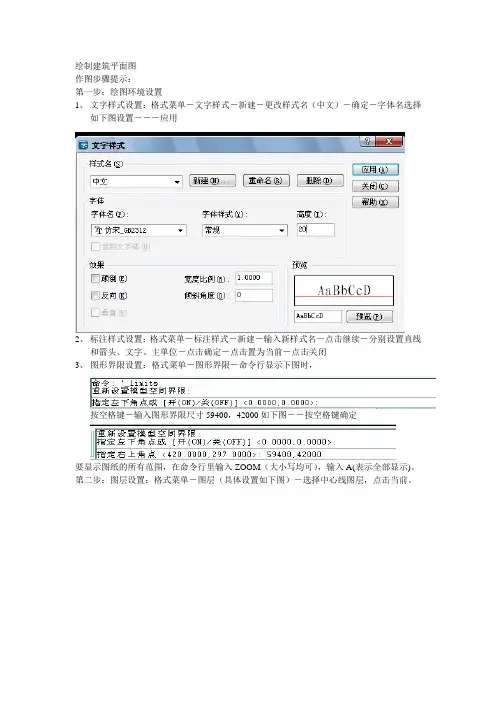
绘制建筑平面图
作图步骤提示:
第一步:绘图环境设置
1、文字样式设置:格式菜单-文字样式-新建-更改样式名(中文)-确定-字体名选择
如下图设置―――应用
2、标注样式设置:格式菜单-标注样式-新建-输入新样式名-点击继续-分别设置直线
和箭头、文字、主单位-点击确定-点击置为当前-点击关闭
3、图形界限设置:格式菜单-图形界限-命令行显示下图时,
按空格键-输入图形界限尺寸59400,42000如下图――按空格键确定
要显示图纸的所有范围,在命令行里输入ZOOM(大小写均可),输入A(表示全部显示)。
第二步:图层设置:格式菜单-图层(具体设置如下图)-选择中心线图层,点击当前。
第三步:开始绘图
1、用构造线工具绘制墙体中线,利用偏移命令绘制所有的墙体中线
2、选择多线工具(在绘图菜单-多线),此时命令行显示如下图
选择比例输入S,按一次空格键,输入多线比例240(240为墙体厚度),选择对正输入J,选择无输入Z,开始绘制外墙体。
卫生间的墙体为120,用以上同样的方法绘制。
在这里就不多说了
3、绘制完所有的墙体后,选择修改菜单-对象-多线,将出现下图显示的窗口,选择T形
合并(第二列最后一个)-点击确定-修改墙体的连接处。
4、隐藏中心线,框选有绘制好的墙体进行分解(炸开)
修改菜单-分解。
画房屋平⾯图的步骤画房屋平⾯图的步骤⼀、设置绘图环境(如果做成样板,以后就可以不设置了)1、设置图形界限(limits)菜单:格式/图形界限左下⾓:0,0右上⾓:10000,100002、显⽰全部图形(Z回车,A回车)菜单:视图/缩放/全部⼆、设置⽂字样式菜单:格式/⽂字样式新建⼀个⽂字样式(例如HZ)将SHX字体改为gbeitc.shx(控制字母和数字为正体)或gbnor.shx(控制字母和数字为余斜体);⼤字体为gbcbig.shx(默认值);⾼度为0,宽度⽐例系数为1。
三、设置图层菜单:格式/图层四、设置表格样式菜单:格式/表格样式五、设置标注样式菜单:格式/标注样式……六、设置多线样式菜单:格式/多线样式设置24(正负120)、37(正250,负120)、SS(散⽔正800和零)。
七、做块1、门M-1、M-2、M-3M-1单扇门由长1000,⾓度135⼋分之⼀圆弧,整个为⼀多段线对象;M-2将M-1分解后镜像拷贝旋转加复制⽽成;然后⽐例缩放加参照,指定长度为3360;M-3将M-1分解后镜像⽽成;然后⽐例缩放0.6倍;给三个门“门窗编号”和“门洞尺⼨”的属性。
2、窗C-1、C-2、C-3C-1画1500X370的矩形并分解,将上下边向内偏移120;C-2画1200X370的矩形并分解,将上下边向内偏移120;C-3画3360X370的矩形并分解,将上下边向内偏移120;给三个窗“门窗编号”和“门洞尺⼨”的定义属性(att)。
将以上门窗做块,名称为M1、M2、M3、C1、C2、C3。
3、标⾼符号块按国标规定放⼤100倍画标⾼符号,并定义属性(att)标⾼值(正负0.000)。
⼋、画轴⽹线画图时应打开屏幕下⽅的:极轴:增量⾓设置为90度。
勾选⽤所有极轴⾓设置追踪。
对象捕捉:勾选交点、端点和延伸。
对象追踪。
DYN。
1、开始画中⼼线中⼼线层为当前。
⽤构造线命令(XL),第⼀点为(0,0),下⼀点在⽔平⽅向单击,再下⼀点在垂直⽅向单击,结束命令(回车或按ESC键)。
第8章建筑平面图的绘制本章主要介绍建筑平面图的基本知识和建筑平面图的绘制步骤。
要求读者熟练掌握建筑平面图的绘制方法和绘制步骤,掌握某住宅楼的二~四层建筑平面图的整个绘制过程。
墙体用多线命令绘制,并用多线编辑命令修改。
修改“T”字型相交的墙体时应注意选择墙体的顺序。
门和窗先制作成块,再插入。
如果在其他的图形中需要多次用到门块和窗块,可以用“wblock”命令将其定义成外部块,再用“插入块”命令插入到当前图形中。
楼梯用直线、矩形、偏移、阵列等命令绘制。
本章主要内容:⏹建筑平面图的基本知识。
⏹建筑平面图的绘制步骤。
8.1 任务导入与问题的提出8.1.1 任务导入本章将以图8-1所示的某住宅楼二~四层建筑平面图为例,详细讲述建筑平面图的绘制过程。
第8章建筑平面图的绘制实用文档图8-18.1.2 问题与思考⏹建筑平面图的基本知识有哪些?⏹建筑平面图的绘制步骤是怎样的?8.2 知识点8.2.1建筑平面图的设计原则表示建筑物水平方向房屋各部分内容及其组合关系的图纸为建筑平面图。
由于建筑平面图能突出地表达建筑的组成和功能关系等方面内容,因此一般建筑设计都先从平面设计入手。
在平面设计中还应从建筑整体出发,考虑建筑空间组合的效果,照顾建筑剖面和立面的效果和体型关系。
在设计的各阶段中,都应有建筑平面图纸,但其表达的深AutoCAD2007建筑制图实用教程度不尽一样。
8.2.2 建筑平面图设计内容1.承重和非承重墙、柱(劈柱)、轴线和轴线编号、内外门窗位置和编号、门的开启方向、注明房间名称或编号和房间的特殊要求(如洁净度、恒温、防爆、防火等)。
2.柱距(开间)、跨度(进深)尺寸、墙身厚度、柱(壁柱)宽、深和轴线关系尺寸。
3.轴线间尺寸、门窗洞口尺寸、分段尺寸、外包总尺寸。
4.变形缝位置尺寸。
5.卫生器具、水池、台、橱、柜、隔断等位置。
6,电梯(并注明规格)、楼梯位置和楼梯上下方向示意及主要尺寸。
7.地下室、地沟、地坑、必要的机座、各种平台、夹层、入孔、墙上预留孔洞、重要设备位置尺寸与标高等。
如何进行房屋平面图的测绘与绘制测绘和绘制房屋平面图对于房地产行业和建筑设计来说是非常重要的环节。
房屋平面图是描述建筑物结构和布局的图纸,它能够有效地展现建筑物的整体结构和内部布局。
本文将介绍如何进行房屋平面图的测绘与绘制,希望能给读者一些参考和启发。
1. 收集相关资料和准备测量工具在进行房屋平面图的测绘与绘制之前,我们首先需要收集相关的资料。
这包括建筑物的图纸、现场照片以及相关的技术规范。
接下来,我们需要准备测量工具,例如测量尺、测量笔、墨镜、激光测距仪等。
这些工具将为我们提供准确的测量数据,以便进行后续的绘制工作。
2. 进行现场测量现场测量是进行房屋平面图测绘的关键步骤。
我们需要在建筑物现场进行精确的测量,包括建筑物的长度、宽度、高度以及内部的门窗等参数。
可以使用激光测距仪来获取准确的测量数据,然后将这些数据记录下来,为后续的绘制工作做准备。
3. 制定绘图计划在进行房屋平面图的绘制之前,我们需要制定一个绘图计划。
绘图计划包括绘图的比例、图纸的布局等详细信息。
我们可以根据建筑物的大小和复杂程度来确定合适的比例,然后将建筑物的结构和布局分配到不同的图层上,以便后续的编辑和修改。
4. 使用CAD软件进行绘制在绘图计划制定完成之后,我们可以使用CAD软件进行房屋平面图的绘制。
CAD软件拥有丰富的绘图工具和功能,可以帮助我们精确地绘制建筑物的结构和布局。
我们可以根据测量数据,选择合适的绘图比例,并将建筑物的主要结构和内部布局绘制出来。
在绘制过程中,我们可以根据需要添加标注和注释,以增加绘图的清晰度和可读性。
5. 完善与修改平面图完成房屋平面图的初稿后,我们需要对其进行完善和修改。
这包括检查绘图的准确性和完整性,修改和调整绘图中的错误和不足之处。
我们可以与建筑师和设计师进行沟通,以确保平面图能够准确地反映出建筑物的结构和布局。
同时,我们可以添加一些细节和元素,如墙面材质、家具摆放等,以增加平面图的真实感和可视性。
建筑物平面图和剖面图的绘制方法和规范建筑物平面图和剖面图在建筑设计和规划中起到了至关重要的作用。
它们不仅仅是简单的图纸,更是建筑师和工程师们的思维工具和沟通媒介。
在建筑物的设计、施工和管理过程中,准确、清晰的平面图和剖面图能够确保建筑物的准确性和可行性,提高施工效率,降低工程错误和风险。
一、建筑物平面图的绘制方法和规范建筑物平面图是将建筑物的水平投影呈现在二维平面上的图纸。
它通常包括建筑物的布局、间隔、尺寸、功能分区以及其他重要的建筑要素。
以下是建筑物平面图的绘制方法和规范的概述:1. 选择合适的比例:平面图通常以比例尺表示,例如1:50或1:100。
选择适当的比例可以确保图纸不会过于拥挤或缺乏细节。
2. 明确标示区域和功能:平面图应清楚地标示出建筑物的不同功能区域,如室内空间、房间、门窗、楼梯和其他重要设施。
这样可以帮助人们更好地理解建筑物的结构和功能布局。
3. 标明尺寸和间距:平面图应清晰地标示出不同元素的尺寸和间距。
这些信息对于规划施工和设备安装至关重要。
4. 使用符号和图例:为了方便理解,平面图应该使用符号和图例来代表不同的建筑元素和特征。
这样可以提高图纸的清晰度和易读性。
5. 按功能分图层:为了方便管理和编辑,平面图可以按照功能将不同的元素分层绘制。
这样可以更好地控制图形的复杂性和绘制过程。
二、建筑物剖面图的绘制方法和规范建筑物剖面图是将建筑物的垂直截面呈现在图纸上的一种图形表达方式。
它通常用于展示建筑物的垂直结构和空间布局,以及建筑物内部系统的分布和形式。
以下是建筑物剖面图的绘制方法和规范的概述:1. 选择适当的位置:剖面图通常在建筑物的主要截面处绘制,以展示建筑物的主要结构和特征。
主要截面通常是建筑物最有代表性和重要的部分。
2. 标明尺寸和比例:剖面图应清晰地标示出不同元素的尺寸和比例。
这些信息对于施工过程和材料选择至关重要。
3. 强调关键元素:剖面图应突出显示建筑物的关键元素,如梁、柱子、墙壁和楼梯。
建筑平面图怎么画建筑平面图怎么画?建筑平面图,又可简称平面图,是将新建建筑物或构筑物的墙、门窗、楼梯、地面及内部功能布局等建筑情况,以水平投影方法和相应的图例所组成的图纸。
那么建筑平面图怎么画呢?画建筑平面图遵循平、立、剖的顺序绘制施工图。
一、平面1、标示清楚散水、台阶、踏步、楼梯栏杆、护栏、伸缩缝(变形缝)做法;2、厨房、卫生间的平面布置,其中包括便器、洗面器、洗浴器,地漏及地漏坡降方向(1%),室内标高(一般低于楼面高0.030m);3、阳台的平面布置,包括地漏及地漏坡降方向(1%)、晒衣架、栏杆做法,室内标高(一般低于楼面高0.030m);4、每个房间的功能标示;5、室内外地面标高,楼梯间标高;6、尺寸标注先注明轴跨距离,再标示清楚细部尺寸;7、楼梯间平面布置,标示清楚踏步尺寸;梯井一般120-200之间,超过200需加设防护措施。
8、屋面设计排水,分水线位于横跨中线,建筑找坡2%,建筑反坡1%,建筑找坡与建筑反坡交线为积水线,落水管做法;9、上人屋面应绘出出屋面做法;10、水箱位置及水箱检修孔、爬梯;11、檐口做法,选用图集或根据方案要求设计;12、平面大样索引清楚;二、立面1、加立面门窗时,门窗高度除考虑宽度外还要参照楼层高及梁高,玻璃幕墙则还要考虑楼地面的关水(一般100-300高);2、立面门窗上表面尽量平齐,保证立面效果;3、立面门窗高宽差最好不要超过两个建筑模数(300);4、门窗外框线稍粗,遇内墙门窗外框用细线。
突出内、外层次;5、立面尺寸标注尽量标注最近的洞口、分格尺寸,其它未示尺寸用标高和线性标注就近标示清楚;6、外墙装饰索引说明;三、剖面1、剖面要剖到楼梯间;2、设计楼梯踏步高宽、休息平台宽度,尽量保证两个梯梁之间的宽度不要超过4200m,踏步的高宽要求b+2h<620;3、表示清楚未剖到的梁、柱、门窗看线;4、纵向标注标注清楚窗洞尺寸、楼梯踏步尺寸标高及楼层关系,横向标注标注清楚各楼板、梁与轴线之间的关系;5、详图索引剖视位置要与平面图对应;四、大样1、表达清楚大样的所在位置,如楼层标高、与轴线关系;2、结构形式表达无误;3、阳台、走廊低于楼地面(一般0.030高);设计心得:1.首先注意层高问题,不要给自己找麻烦。
项目四绘制建筑底层平面图项目要求绘制如图4-1所示的建筑底层平面图。
图4-1时间要求教学学时6学时质量要求按图示尺寸精确绘图CAD绘制建筑平面图的步骤一般是:绘制轴网、绘制墙体和柱、绘制门窗和阳台、绘制楼梯和踏步、布置家具和设备、标注尺寸和文字、标注构造做法、标注详图索引符号、标注图名。
由于建筑制图的国家标准和各设计单位统一的标题栏等制图习惯,同一套建筑图中不同的图纸,其图框、标题栏、绘图单位、精度、文字样式、尺寸标注样式等基本上是固定不变的。
为了避免在每一张图中重复这些操作,从而节省绘图时间,可以在开始绘制图纸之前,建立样板图。
为下一步绘制建筑图做准备,我们首先要学习样板图的参数、样板图的建立和使用方法,接着在样板图中开始绘制建筑平面图的各个绘图步骤。
任务一:建立A3幅面的图形样板文件任务二:绘制轴网一、任务内容绘制建筑平面图的第一个步骤是绘制出该建筑平面图中墙体的轴线。
本任务就是绘制图4-1所示建筑平面图的墙体轴网如图4-2所示。
图4-2二、任务分析绘制建筑轴线时,首先在“建筑-轴线”图层上,使用直线line命令绘制水平及竖直的作图基准线,然后使用偏移offset、打断break等命令绘制轴线。
三、任务链接(一)直线line命令1.功能:绘制直线段、折线段或闭合多边形,其中每一线段均是一个单独的对象。
2.命令执行方式:下拉菜单:绘图——直线工具栏:命令行:LINE 简捷命令:L3.操作过程说明:执行命令后,AutoCAD提示:指定第一点: (输入起点)指定下一点或[放弃(U)]: 25000(输入直线的长度)指定第一点: (输入起点)指定下一点或[放弃(U)]: 9300(输入直线的长度)指定下一点或[放弃(U)]:(输入直线端点,输入选项“U”放弃或用回车键结束命令)指定下一点或[闭合(C)/放弃(U)]:(输入直线端点,输入选项“C”使直线图形闭合,输入选项“U”放弃或用回车键结束命令)绘制结果如图4-3所示。
图4-34.选项说明(1)放弃(U):放弃前一次操作。
(2)闭合(C):用直线段闭合。
(二)偏移offset命令1.功能:创建同心圆、平行线和平行曲线。
2.命令执行方式:下拉菜单:修改——偏移工具栏:命令行: offset简捷命令:o3.操作过程说明:执行命令后,AutoCAD提示:指定偏移距离或[通过(T)/删除(E)/图层(L)] <通过>3900(指定距离或选项)选择要偏移的对象,或[退出(E)/放弃(U)] <退出>(选择要偏移的对象或选项)指定要偏移的那一侧上的点,或[退出(E)/多个(M)/放弃(U)] <退出>(指定偏移方向或退出)经过几次偏移后,绘制结果如图4-4所示。
图4-4(三)打断break命令1.功能:切掉对象的一部分或切断成两个对象。
2.命令执行方式:下拉菜单:修改——打断工具栏:命令行: break简捷命令: br3.操作过程说明:执行命令后,AutoCAD提示:选择对象: (选择要打断的对象:1/C轴线)指定第二个打断点或[第一点(F)]:(指定第二个断开点或键入F )注意:如果选择“第一点(F)”选项,系统将丢弃前面的第一个选择点,重新提示用户指定两个打断点。
绘制结果见图4-5。
图4-5四、任务实施过程1.打开样板图,选择“建筑―轴线”图层为当前图层;2.用直线命令绘制水平及竖直的作图基准线;3.然后使用偏移offset、打断break、修剪trim等命令绘制编辑轴线。
五、项目实施过程中可能出现的问题及对策问题1绘制出的轴网线型不对。
问题分析绘制图形时线型比例不对。
解决措施利用“对象特性”修改轴网的线型比例,单击工具栏中特性图标,打开了如图4-6所示的对象特性对话框,选择轴线对象后,修改线型比例数值。
图4-6六、任务总结1、绘制建筑轴线时,在“建筑-轴线”图层上,使用直线line命令绘制水平及竖直的作图基准线,然后使用偏移offset、打断break、修剪trim等命令绘制轴线。
2、按制图规范建筑轴线因为点划线,如不显示点划线,可通过对象特性修改线型比例,以达到合适的显示效果。
七、任务拓展绘制如图4-7所示建筑平面图中的轴线。
图4-7八、任务报告任务报告:任务三:绘制墙、柱一、任务内容绘制轴线后,接下来就绘制墙和柱。
本任务就是绘制图4-1所示建筑平面图的墙体和构造柱如图4-8所示。
图4-8二、任务分析绘制建筑平面墙体时,要用到多线命令,包括多线样式的定义、多线绘制和多线的编辑;绘制柱时,要用到矩形命令和图案填充命令。
三、任务链接(一)定义多线样式多线是一种复合线,由连续的直线段复合组成,能够提高绘图效率,保证图线之间的统一性。
绘制多线前要设置多线样式,画好多线后可对多线进行编辑。
1.功能:定义多线的平行线数量、间距等。
2.命令执行方式:下拉菜单:格式—多线样式命令行:MLSTYLE3.操作过程说明:执行命令后,AutoCAD弹出如图4-9所示的“多线样式”对话框。
图4-9“多线样式”对话框选项明:样式:列出了当前己加载的所有多线样式名称。
说明:对当前选中多线样式的诠注。
预览框:可以对当前选中的多线样式进行实时预览。
设为当前:设置要成为当前的多线样式名,之后的绘图过程中将采用当前样式。
重命名:对当前选中的多线样式进行重新命名。
删除:删除当前选中的多线样式。
保存:将当前多线样式保存为.mln的文件,可供其它图形调用。
加载:弹出加载多线样式对话框。
对选中的多线文件列出所有己定义的多线样式,可选择加载。
点取“新建”按钮,系统自动弹出如下图所示的“创建新的多线样式”对话框,给出新样式名“墙240”,点“继续”按钮,系统自动打开“新建多线样式:墙240”对话框(图4-10)。
图4-10“新建多线样式:墙240”对话框选项说明(图4-11):图4-11说明:对新的多线样式的描述。
偏移:多线的一根平行线距对于参考线的偏移距离。
添加:增加多线中平行线的数量。
删除:删除选中的多线中的平行线。
封口:设置多线两端的封口直线:在多线的每个端口用直线封住外弧:在多线的最外层元素间以圆弧封口内弧:在内部的成对元素之间创建一条圆弧。
角度:指定两端封口的角度填充:指定背景的填充颜色连接:指定多线每段顶点处连接是否显示颜色:显示并设置多线样式中直线元素的颜色。
线型:显示和设置多线样式中的直线元素的线型。
(二)绘制多线1.功能:创建多条互相平行的线。
2.命令执行方式:下拉菜单:绘图—多线命令行:MLINE 简捷命令:ML3.操作过程说明:执行命令后,AutoCAD提示:当前设置: 对正= 上,比例= 1.00,样式= 墙240指定起点或[对正(J)/比例(S)/样式(ST)]:J输入对正类型[上(T)/无(Z)/下(B)] <上>: Z当前设置: 对正= 无,比例= 1.00,样式=墙240指定起点或[对正(J)/比例(S)/样式(ST)]:(指定多线的起点A指定下一点: B依次捕捉C、D、E、F、G、H、A各点后绘制出建筑外墙,结果见图4-12。
图4-12接下来绘制建筑的内墙,启动多线命令,捕捉J、K两点,绘制出一段内墙,采用相同的方法绘制其他内墙,结果如图4-13所示。
图4-134.选项说明(1)样式(ST):设置多线的样式。
(2)对正(J):设置多线的对正方式,可从顶端点对正、零点对正或底端点对正中选择。
(3)比例(S):设置多线的比例。
(三)编辑多线1.功能:编辑修改多线,主要是多线交接处的模式。
2.命令执行方式:下拉菜单:修改——对象——多线命令行:MLEDIT用鼠标双击要编辑的多线。
3.操作过程说明:执行命令后,AutoCAD弹出如图4-14所示的“多线编辑工具”对话框。
图4-14首先选择合适的多线编辑工具示例图形,再根据命令行提示操作即可实现对多线的编辑修改。
(四)绘制柱首先绘制柱的轮廓线,采用矩形命令进行绘制,绘制时各直接捕捉墙角点,如图4-15。
然后进行图案填充,选择SOLIT图案形式进行图案填充,填充结果见图4-16。
以轴线交图4-15 图4-16点为基点对柱进行复制,就完成了墙柱的绘制任务。
四、任务实施过程1.定义多线样式。
本任务涉及两种墙240墙和120墙,故需定义两种多线的样式。
2.用多线命令绘制墙体。
3.对多线进行编辑。
4.绘制柱子,并进行复制。
五、项目实施过程中可能出现的问题及对策问题1用多线绘制墙体时比例不对或对齐点不对问题分析用多线绘制墙体时,要保障对正方式(J)、比例(S)、多线样式(ST)三个参数的正确,一般对正方式应为无,比例应为1,多线样式为将要绘制的墙体样式,否则,就会出现以上问题。
解决措施点取绘制多线命令后,看一下三个参数的值是否正确,如不对,先修改相关参数,再进行绘制。
六、任务总结1、绘制墙体主要用到多线命令,包括定义多线样式、绘制多段和多线编辑。
2、绘制柱子时先用矩形命令绘制柱的轮廓线,再进行图案填充,最后用复制命令绘制其他柱。
七、任务拓展绘制如图4-17所示建筑平面图中的墙体和柱。
图4-17八、任务报告任务报告:任务四:绘制门窗一、任务内容绘制好墙柱后,接下来在墙上布置门窗。
本任务就是根据绘制图4-18所示建筑平面图中的尺寸布置门窗。
图4-18二、任务分析绘制建筑平面门窗时,先在平面墙体上布置好门窗的位置,利用修剪命令修剪墙线,留出门窗的位置;接下来利用块命令先定义好门窗图块,再在平面图中插入门窗图块。
三、任务链(一)开门窗洞口1.单击[修改]工具栏中的分解命令按钮,根据命令行提示选择所有的墙体,将其分解成线段。
2.利用直线命令、偏移复制、修剪命令开门窗洞口。
(1)单击[绘图]工具栏中的直线命令按钮,绘制直线AB(图4-19)具体操作步骤如下:命令:_line指定第一点:780 //由C点水平向右追踪点A,距离为780指定下一点或[放弃(U)]: //运用“垂足”捕捉方式捕捉B点指定下一点或[放弃(U)]: //按回车,结束命令(2)单击[修改]工具栏中的直线命令按钮,偏移复制出窗洞口的另一端墙线绘DE (图4-19),具体操作步骤如下:图4-19 图4-20命令:_offset当前设置: 删除源=否图层=源OFFSETGAPTYPE=0指定偏移距离或[通过(T)/删除(E)/图层(L)] <1800.0000>: 1800 //输入窗洞口的宽度选择要偏移的对象,或[退出(E)/放弃(U)] <退出>: //选择直线AB指定要偏移的那一侧上的点,或[退出(E)/多个(M)/放弃(U)] <退出>://在直线AB的右侧单击鼠标左键确定方向选择要偏移的对象,或[退出(E)/放弃(U)] <退出>: //按回车键,结束命令(3)单击[修改]工具栏中的直线命令按钮,修剪窗洞口,结果见图4-20,具体操作步骤如下:命令: _trim当前设置:投影=UCS,边=无选择剪切边...选择对象或<全部选择>: 找到1 个选择对象: 找到 1 个,总计2 个//选择剪切边界,线段AB和DE选择对象: //按回车键选择要修剪的对象,或按住Shift 键选择要延伸的对象,或[栏选(F)/窗交(C)/投影(P)/边(E)/删除(R)/放弃(U)]: //选择修剪对象BD选择要修剪的对象,或按住Shift 键选择要延伸的对象,或[栏选(F)/窗交(C)/投影(P)/边(E)/删除(R)/放弃(U)]: //选择修剪对象AE选择要修剪的对象,或按住Shift 键选择要延伸的对象,或[栏选(F)/窗交(C)/投影(P)/边(E)/删除(R)/放弃(U)]: //按回车键(4)采用相同的操作利用直线命令、偏移复制、修剪命令开门窗洞口,就可以对建筑平面图中其他门窗洞口进行相同的处理,最后结果见图4-21。